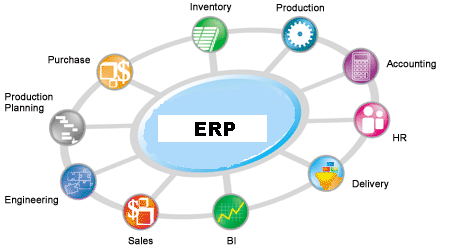Partes De Una Computadora
Unidad central de proceso o CPU
(conocida por sus siglas en Ingles, CPU), circuito microscópico que interpreta y ejecuta instrucciones. La CPU se ocupa del Control y el proceso de datos en las Computadoras. Generalmente, la CPU es un microprocesador fabricado en un chip, un único trozo de silicio que contiene millones de componentes electrónicos. El microprocesador de la CPU está formado por una unidad aritmético-lógica que realiza cálculos y comparaciones, y toma decisiones lógicas (determina si una afirmación es cierta o falsa mediante las reglas del algebra de Boole); por una serie de registros donde se almacena información temporalmente, y por una unidad de control que interpreta y ejecuta las instrucciones. Para aceptar órdenes del usuario, acceder a los datos y presentar los resultados, la CPU se comunica a través de un conjunto de circuitos o conexiones llamado bus. El bus conecta la CPU a los dispositivos de almacenamiento (por ejemplo, un disco duro), los dispositivos de entrada (por ejemplo, un teclado o un mouse) y los dispositivos de salida (por ejemplo, un monitor o una impresora).
Funcionamiento de la CPU
Cuando se ejecuta un programa, el registro de la CPU, llamado contador de programa, lleva la cuenta de la siguiente instrucción, para garantizar que las instrucciones se ejecuten en la secuencia adecuada. La unidad de control de la CPU coordina y temporiza las funciones de la CPU, tras lo cual recupera la siguiente instrucción desde la memoria. En una secuencia típica, la CPU localiza la instrucción en el dispositivo de almacenamiento correspondiente.


La instrucción viaja por el bus desde la memoria hasta la CPU, donde se almacena en el registro de instrucción. Entretanto, el contador de programa se incrementa en uno para prepararse para la siguiente instrucción. A continuación, la instrucción actual es analizada por un descodificador, que determina lo que hará la instrucción. Cualquier dato requerido por la instrucción es recuperado desde el dispositivo de almacenamiento correspondiente y se almacena en el registro de datos de la CPU. A continuación, la CPU ejecuta la instrucción, y los resultados se almacenan en otro registro o se copian en una dirección de memoria determinada.
La memoria principal o RAM, abreviatura del inglés Randon Access Memory, es el dispositivo donde se almacenan temporalmente tanto los datos como los programas que la CPU está procesando o va a procesar en un determinado momento. Por su función, es una amiga inseparable del microprocesador, con el cual se comunica a través de los buses de datos.
Por ejemplo, cuando la CPU tiene que ejecutar un programa, primero lo coloca en la memoria y recién y recién después lo empieza a ejecutar. lo mismo ocurre cuando necesita procesar una serie de datos; antes de poder procesarlos los tiene que llevar a la memoria principal.
Esta clase de memoria es volátil, es decir que, cuando se corta la energía eléctrica, se borra toda la información que estuviera almacenada en ella.
por su función, la cantidad de memoria RAM de que disponga una computadora es una factor muy importante; hay programas y juegos que requieren una gran cantidad de memoria para poder usarlos. otros andarán más rápido si el sistema cuenta con más memoria RAM.
La memoria Caché
dentro de la memoria RAM existe una clase de memoria denominada Memoria Caché que tiene la característica de ser más rápida que las otras, permitiendo que el intercambio de información entre el procesador y la memoria principal sea a mayor velocidad.
Memoria de sólo lectura o ROM
Su nombre vienen del inglés Read Only Memory que significa Memoria de Solo Lectura ya que la información que contiene puede ser leída pero no modificada. En ella se encuentra toda la información que el sistema necesita para poder funcionar correctamente ya que los fabricantes guardan allí las instrucciones de arranque y el funcionamiento coordinado de la computadora. no son volátiles, pero se pueden deteriorar a causa de campos magnéticos demasiados potentes.
Al encender nuestra computadora automáticamente comienza a funcionar la memoria ROM. por supuesto, aunque se apague, esta memoria no se borra.
El BIOS de una PC (Basic Input Operative System) es una memoria ROM, pero con la facultad de configurarse según las características particulares de cada máquina. esta configuración se guarda en la zona de memoria RAM que posee este BIOS y se mantiene sin borrar cuando se apaga la PC gracias a una pila que hay en la placa principal.
Cuando la pila se agota se borra la configuración provocando, en algunos equipos, que la máquina no arranque.
Algunas PC tienen la pila soldada a la placa principal por lo que el cambio de la misma lo debe realizar personal técnico, ya que sino se corre el riesgo de arruinar otros componentes.
Su Memoria basada en semiconductores que contiene instrucciones o datos que se pueden leer pero no modificar. En las computadoras IBM PC y compatibles, las memorias ROM suelen contener el software necesario para el funcionamiento del sistema. Para crear un chip ROM, el diseñador facilita a un fabricante de semiconductores la información o las instrucciones que se van a almacenar.
Su Memoria basada en semiconductores que contiene instrucciones o datos que se pueden leer pero no modificar. En las computadoras IBM PC y compatibles, las memorias ROM suelen contener el software necesario para el funcionamiento del sistema. Para crear un chip ROM, el diseñador facilita a un fabricante de semiconductores la información o las instrucciones que se van a almacenar.

El fabricante produce entonces uno o más chips que contienen esas instrucciones o datos. Como crear chips ROM implica un proceso de fabricación, esta creación es viable económicamente sólo si se producen grandes cantidades de chips. Los diseños experimentales o los pequeños volúmenes son más asequibles usando PROM o EPROM. El término ROM se suele referir a cualquier dispositivo de sólo lectura, incluyendo PROM y EPROM.
El teclado nos permite comunicarnos con la computadora e ingresar la información. Es fundamental para utilizar cualquier aplicación. El teclado más común tiene 102 teclas, agrupadas en cuatro bloques: teclado alfanumérico, teclado numérico, teclas de función y teclas de control.
Se utiliza como una máquina de escribir, presionando sobre la tecla que queremos ingresar.
Algunas teclas tienen una función predeterminada que es siempre la misma, pero hay otras teclas cuya función cambia según el programa que estemos usando
Se utiliza como una máquina de escribir, presionando sobre la tecla que queremos ingresar.
Algunas teclas tienen una función predeterminada que es siempre la misma, pero hay otras teclas cuya función cambia según el programa que estemos usando
Por ejemplo: Un teclado de ordenador de 101/102 teclas lanzado por IBM mediada la vida del PC/AT de esta compañía. Este diseño se ha mantenido como teclado estándar de la línea PS/2, y se ha convertido en la norma de producción de la mayoría de los teclados de los equipos compatibles con IBM. El teclado extendido difiere de sus predecesores por tener doce teclas de función en la parte superior, en lugar de diez a la izquierda.

Tiene además teclas Control y Alt adicionales y un conjunto de teclas para el movimiento del cursor y para edición entre la parte principal del teclado y el teclado numérico. Otras diferencias incluyen cambios en la posición de determinadas teclas, como Escape y Control, y modificaciones en las combinaciones de teclas, como Pausa e Imprimir Pantalla. El teclado extendido y su homónimo de Apple son similares en configuración y diseño.
Las partes del teclado
El teclado alfanumérico: Es similar al teclado de la máquina de escribir. tiene todas las teclas del alfabeto, los diez dígitos decimales y los signos de puntuación y de acentuación.
El teclado numérico: Para que funciones el teclado numérico debe estar activada la función "Bloquear teclado numérico". Caso contrario, se debe pulsar la tecla [Bloq Lock] o [Num Lock] para activarlo. Al pulsarla podemos observar que, en la esquina superior derecha del teclado, se encenderá la lucecita con el indicador [Bloq Num] o [Num Lock].
Se parece al teclado de una calculadora y sirve para ingresar rápidamente los datos numéricos y las operaciones matemáticas más comunes: suma, resta, multiplicación y división.
Las teclas de Función
Estas teclas, de F1 a F12, sirven como "atajos" para acceder más rápidamente a determinadas funciones que le asignan los distintos programas. en general, la tecla F1 está asociada a la ayuda que ofrecen los distintos programas, es decir que, pulsándola, se abre la pantalla de ayuda del programa que se esté usando en este momento.
Las teclas de Control
Si estamos utilizando un procesador de texto, sirve para terminar un párrafo y pasar a un nuevo renglón. Si estamos ingresando datos, normalmente se usa para confirmar el dato que acabamos de ingresar y pasar al siguiente.
Estas teclas sirven para mover el cursor según la dirección que indica cada flecha.
Sirve para retroceder el cursor hacia la izquierda, borrando simultáneamente los caracteres.
Si estamos escribiendo en minúscula, al presionar esta tecla simultáneamente con una letra, esta última quedará en mayúscula, y viceversa, si estamos escribiendo en mayúscula la letra quedará minúscula.
Es la tecla de tabulación. En un procesador de texto sirve para alinear verticalmente tanto texto como números.
Esta tecla te permite insertar un carácter de manera que todo lo que escribamos a continuación se irá intercalando entre lo que ya tenemos escrito.
Fija el teclado alfabético en mayúscula. al pulsarla podemos podemos observar que, en la esquina superior del teclado, se encenderá la lucecita con el indicador [Blog Mayús] o [Caps Lock]. Mientras es teclado de encuentra fijado en mayúscula, al pulsar la tecla de una letra se pondrá automáticamente en mayúscula. para desactivarla basta con volverla a pulsar.
Fija el teclado alfabético en mayúscula. al pulsarla podemos podemos observar que, en la esquina superior del teclado, se encenderá la lucecita con el indicador [Blog Mayús] o [Caps Lock]. Mientras es teclado de encuentra fijado en mayúscula, al pulsar la tecla de una letra se pondrá automáticamente en mayúscula. para desactivarla basta con volverla a pulsar.
La tecla alternar, al igual que la tecla control, se usa para hacer combinaciones y lograr así ejecutar distintas acciones según el programa que estemos usando.
En un procesador de texto sirve para borrar el carácter ubicado a la derecha del cursor.
La tecla de control se usa en combinación con otras teclas para activar distintas opciones según el programa que se esté utilizando.
Tanto el teclado como el ratón del ordenador nos permiten introducir datos o información en el sistema. De poco nos sirven si no tenemos algún dispositivo con el que comprobar que esa información que estamos suministrando es correcta. Los monitores muestran tanto la información que aportamos, como la que el ordenador nos comunica. Desde los primeros que aparecieron con el fósforo verde, la tecnología ha evolucionado junto con la fabricación de nuevas tarjetas gráficas. Ahora no se concibe un ordenador sin un monitor en color. Ahora la "guerra" está en el tamaño y en la resolución que sean capaces de mostrar.
La tecnología en la fabricación de monitores es muy compleja y no es propósito ahora de profundizar en estos aspectos. Sí los vamos a tratar superficialmente para que sepáis cuáles son los parámetros que más os van a interesar a la hora de elegir vuestro monitor. Estos parámetros son los siguientes:
Tamaño:Son las dimensiones de la diagonal de la pantalla que se mide en pulgadas. Podemos tener monitores de 9, 14, 15, 17, 19, 20 y 21 ó más pulgadas. Los más habituales son los de 15 pulgadas aunque cada vez son más los que apuestan por los de 17 pulgadas, que pronto pasarán a ser el estándar. Los de 14 pulgadas se usan cada vez menos. Todo esto se debe a que que las tarjetas gráficas que se montan ahora soportan fácilmente resoluciones de hasta 1600x1280 pixels

Resolución:Un pixel es la unidad mínima de información gráfica que se puede mostrar en pantalla. Cuantos más pixels pueda mostrar el monitor de más resolución dispondremos. Traducido a lenguaje "de la calle" quiere decir que más elementos nos cabrán en ella. Es igual que si vivimos en un estudio de 25 m2 y nos mudamos ¡Oh fortunal a una casa de 300 m2. Nosotros somos los mismos, sólo que disponemos de más espacio. Si trabajas con Windows la resolución ampliada es fundamental, puedes tener mas iconos en pantalla, puedes tener abiertas varias aplicaciones y verlas a la vez, sin tener que maximizar cada una cuando cambies a ellas, etc.
La resolución está íntimamente relacionada con las dimensiones del monitor, pero no podemos guiarnos fiablemente por esto. Por ejemplo, hay algún monitor de 15 pulgadas que alcanza resoluciones de hasta 1600 x 1280, pero las dimensiones físicas de la pantalla hacen que todo se vea muy reducido, siendo un engorro y además pagamos por unas características que nunca utilizaremos. Para estas resoluciones ampliadas le recomendamos: un monitor de 15 pulgadas para 1024 x 768, y uno de 17 o 20 pulgadas para 1280 x 1024 pixels.
Entrelazado:Es una técnica que permite al monitor alcanzar mayores resoluciones refrescando el contenido de la pantalla en dlls barridos, en lugar de uno. Lo malo de esta técnica es que produce un efecto de parpadeo muy molesto, debido a que el tiempo de refresco no es lo suficientemente pequeño como para mantener el fósforo activo entre las dos pasadas. Procure que su monitor sea no-entrelazado.
Frecuencia de barrido vertical:El rayo de electrones debe recorrer toda la superficie de la pantalla empezando por la esquina superior izquierda, y barriéndola de izquierda a derecha y de arriba abajo. La frecuencia de refresco, medida en Hertzios, es el número de veces que el cañón de electrones barre la pantalla por segundo. ¿Por qué es tan importante este valor? Pues porque si es una frecuencia baja, se hará visible el recorrido del haz de electrones, en forma de un molesto parpadeo de la pantalla. El mínimo debe ser de 70 Hz, pero un buen monitor debe ser capaz de alcanzar frecuencias superior. Cuanto mayor sea el valor de este parámetro mejor, ya que permitirá mayores resoluciones sin necesidad de entrelazar. La imagen será más nítida y estable.
Tamaño del punto (Dot Pltch):Un punto del monitor es la unidad mínima física que puede mostrarse en la pantalla. Dependiendo de la resolución lógica que utilicemos se adaptará la salida para que un pixel ajuste perfectamente con una o un conjunto de estas celdillas físicas de pantalla.
Si un monitor tiene las celdillas muy pequeñas, menor será el tamaño del pixel lógico, con lo cual las resoluciones altas serán más precisas en la calidad de la imagen. Un tamaño muy bueno del punto es de 0.25 mientras que uno de 0.28 o superior muestran resultados deficientes en resoluciones mayores a 800 x 600 pixels.
Existen otros parámetros interesantes, como por ejemplo la posibilidad de almacenar configuraciones en la memoria del monitor, que sea de exploración digital controlada por un microprocesador, la posibilidad de desmagnetizar el tubo (degauss), de ajustar las dimensiones de la imagen, control de color, brillo y contraste, ahorro de energía, baja radiación, etc.
Existe una gran variedad de monitores en el mercado entre ellos están los Sony, Hitachi, Samsung, Philips Brilliance, Eizo, Nanao, Toshiba, Proview, etc.
Lo que sí debe quedar claro es que si queréis resoluciones de 1024 x 768 optad por uno de 15 pulgadas y mirad muy bien las especificaciones del entrelazado y tamaño del punto (sobre todo).
Filtros para el monitor:Si el monitor es importante para poder ver qué hacemos y lo que nos dice el sistema, más importante son nuestros ojos y nuestra salud. Está demostrado científicamente, y en la práctica, que trabajar ante un monitor produce cansancio, picor e irritación de ojos, vista cansada, dolor de cabeza y visión borrosa. El filtro es un elemento imprescindible, y hasta tal punto que es obligatorio en todos los centros de trabajo. El monitor emite una serie de radiaciones y acumula en la pantalla electricidad estática, causantes de estos síntomas. Los filtros de pantalla se encargan de reducir estos efectos de las radiaciones y de descargar la electricidad estática. Entre las radiaciones emitidas se encuentran la ultravioleta, la infrarroja, la visible (luminosidad), y VLF y ELF (generadas por los campos electromagnéticos que crea el sistema de alimentación). Entre las demás ventajas de instalar un filtro frente a nosotros destacan la eliminación de los reflejos en la pantalla, el aumento de la definición de los colores y caracteres y la reducción de la cantidad de polvo y suciedad que se fija a la pantalla (principalmente por el humo de tabaco) debido a la electricidad estática.
En el mercado existe una gran cantidad de filtros cuyo precio oscila entre las 3.000 y 20.000 pesetas. La diferencia se ve sobre todo en el precio, aunque se justifica en el proceso de fabricación, concretamente en el tratamiento del cristal. Los mejores están tratados por las dos caras, poseen filtro ortocromático, un cable para la descarga de la electricidad estática (generadas sobre todo al encender el monitor) y reducen la radiación emitida hasta en un 99%.
La alternativa LCD
Últimamente se habla del avance de la tecnología LCD o cristal líquido, llegando incluso a citarse como posible alternativa de futuro frente al tradicional CRT. Ventajas como el ahorro de consumo y de espacio (LCD posibilita la fabricación de pantalla extra-planas, de muy poca profundidad), así como la prácticamente nula emisión de radiaciones, aportan un gran interés a este tipo de dispositivos. No obstante, su elevado costo unido a los continuos avances en la tecnología CRT hacen que, por el momento, ésta última sea la opción más recomendable. En cualquier caso, no hay que perder de vista esta alternativa; nunca se sabe...
Es el cerebro del ordenador. Se encarga de realizar todas las operaciones de cálculo y de controlar lo que pasa en el ordenador recibiendo información y dando órdenes para que los demás elementos trabajen. Es el jefe del equipo y, a diferencia de otros jefes, es el que más trabaja. En los equipos actuales se habla de los procesadores Pentium MMX y Pentium II/III de Intel además de las alternativas de AMD (familias K6 y K7) y Cyrix (6x86, MII).
El rendimiento que dan los microprocesadores no sólo dependen de ellos mismos, sino de la placa donde se instalan. Los diferentes micros no se conectan de igual manera a las placas:
En las placas base más antiguas, el micro iba soldado, de forma que no podía actualizarse (486 a 50 MHz hacia atrás). Hoy día esto no se ve.
En las de tipo Pentium (Socket 7) normales el microprocesador se instala en un zócalo especial llamado ZIF (Zero Insertion Force) que permite insertar y quitar el microprocesador sin necesidad de ejercer alguna presión sobre él. Al levantar la palanquita que hay al lado se libera el microprocesador, siendo extremadamente sencilla su extracción. Estos zócalos aseguran la actualización del microprocesador. Por ejemplo un zócalo ZIF Socket-3 permite la inserción de un 486 y de un Pentium Overdrive. Existen 8 tipos de socket, el 8º es el del Pentium Pro.
Y por otro lado, los procesadores Pentium II y Celeron/A de Intel y el Athlon (K7) de AMD van conectados de una forma similar a una tarjeta gráfica o de sonido (por ejemplo). En los procesadores de Intel, el lugar donde se instala es el Slot1 (o Slot2 en las versiones Xeon profesionales) y en el caso del K7 se instala en el SlotA. En ambos existen unas guías de plástico que ayudan a que el microprocesador se mantenga en su posición. Hay que mencionar que algunos procesadores Celeron utilizan la conexión PPGA o Socket 370, similar en cierto modo al Socket 8, con nulas capacidades de ampliación y que sólo ofrece como ventaja un pequeño ahorro en la compra del equipo.
Valoración del rendimiento de un microprocesador
El microprocesador es uno de los componentes que hay que prestar más atención a la hora de actualizarlo, ya que en su velocidad y prestaciones suele determinar la calidad del resto de elementos. Esta afirmación implica lo siguiente: por ejemplo, en un Pentium de baja gama es absurdo poner 8 Mb. de RAM y un disco duro de 3 ó 4 Gb; y en un PII de alta gama también es absurdo poner 32 Mb. de RAM y un disco duro de 2 Gb. Hay que hacer una valoración de todos los elementos del ordenador, actualmente en las tiendas suelen venderse digamos "motores de un mercedes en la carrocería de un 600". Esto tenemos que evitarlo. Además del microprocesador, la velocidad general del sistema se verá muy influenciada (tanto o más que por el micro) debido a la placa base, la cantidad de memoria RAM, la tarjeta gráfica y el tipo de disco duro. Profundizar sobre estos temas se escapa de esta sección de microprocesadores, accede a la sección de componente en particular para más información.
Hoy día, hay que fijarse el propósito de la utilización del ordenador para elegir el correcto microprocesador.
Por ejemplo, si se va a trabajar con los típicos programas de ofimática (Word, Excel...), un 486 con Windows 95 y 16 Mb. de RAM es más que suficiente, al igual que para navegar por Internet. Sin embargo, según sean más complejos los programas, más complejos serán los equipos. Los programas multimedia y enciclopedias, requieren un procesador Pentium de gama media.
A los programas de retoque fotográfico se les puede poner también un procesador Pentium de gama media, aunque influirá sobre todo la memoria RAM (harán falta un mínimo de 128 Mb. para un rendimiento óptimo, según nuestras pruebas). Y últimamente se está incitando a la adquisición de equipos mejores debido sobre todo a los últimos juegos 3D, descompresión MPEG-2 por software para visualizar DVDs (la tarea la realiza el micro conjuntamente con la tarjeta gráfica)... y a un nivel menos doméstico, la renderización de gráficos tridimensionales o la ejecución multitarea de servidores de red. Para esto, nada es suficiente, por ello los micros son cada vez más y más rápidos y complejos. Aunque si lo que quieres son juegos, mejor decántate por una aceleradora 3D, ya que se tiene una experiencia mejor en un Pentium a 133 MHz con una Voodoo Graphics que en un Pentium II/K6-2 a 300 MHz sin aceleradora. Lo ideal, lógicamente, es un PII/K6-2 con una aceleradora gráfica
Y ya por último, diremos que el disipador + ventilador puede reducir la temperatura del micro unos 40 grados centígrados y aumentar el rendimiento un 30%. En los procesadores actuales este componente es imprescindible para el funcionamiento del microprocesador, que de lo contrario terminaría quemado.
Estructura interna de un disco duro
- Tamaño de clúster y espacio disponibleUn cluster se trata de una agrupación de varios sectores para formar una unidad de asignación. Normalmente, el tamaño de cluster en la FAT del DOS o de Windows 95 es de 32 Kb; ¿y qúe? Esto no tendría importancia si no fuera porque un cluster es la mínima unidad de lectura o escritura, a nivel lógico, del disco. Es decir, cuando grabamos un archivo, por ejemplo de 10 Kb, estamos empleando un cluster completo, lo que significa que se desperdician 22 Kb de ese culster. Imaginaos ahora que grabamos 100 ficheros de 10 Kb; perderíamos 100x22 Kb, más de 2 Megas. Por ello, el OSR2 de Windows 95 y Windows 98 implementan una nueva FAT, la FAT 32, que subsana esta limitación, además de otros problemas.
Un disco duro se compone de muchos elementos; citaremos los más importantes de cara a entender su funcionamiento. En primer lugar, la información se almacena en unos finos platos o discos, generalmente de aluminio, recubiertos por un material sensible a alteraciones magnéticas. Estos discos, cuyo número varía según la capacidad de la unidad, se encuentran agrupados uno sobre otro y atravesados por un eje, y giran continuamente a gran velocidad.
Asimismo, cada disco posee dos diminutos cabezales de lectura/escritura, uno en cada cara. Estos cabezales se encuentran flotando sobre la superficie del disco sin llegar a tocarlo, a una distancia de unas 3 o 4 micropulgadas (a título de curiosidad, podemos comentar que el diámetro de un cabello humano es de unas 4.000 pulgadas). Estos cabezales generan señales eléctricas que alteran los campos magnéticos del disco, dando forma a la información. (dependiendo de la dirección hacia donde estén orientadas las partículas, valdrán 0 o valdrán 1).
La distancia entre el cabezal y el plato del disco también determinan la densidad de almacenamiento del mismo, ya que cuanto más cerca estén el uno del otro, más pequeño es el punto magnético y más información podrá albergar.
La distancia entre el cabezal y el plato del disco también determinan la densidad de almacenamiento del mismo, ya que cuanto más cerca estén el uno del otro, más pequeño es el punto magnético y más información podrá albergar.

- Algunos conceptos
Antes hemos comentado que los discos giran continuamente a gran velocidad; este detalle, la velocidad de rotación, incide directamente en el rendimiento de la unidad, concretamente en el tiempo de acceso. Es el parámetro más usado para medir la velocidad de un disco duro, y lo forman la suma de dos factores: el tiempo medio de búsqueda y la latencia; el primero es lo que tarde el cabezal en desplazarse a una pista determinada, y el segundo es el tiempo que emplean los datos en pasar por el cabezal.
Si se aumenta la velocidad de rotación, la latencia se reduce; en antiguas unidades era de 3.600 rpm (revoluciones por minuto), lo que daba una latencia de 8,3 milisegundos. La mayoría de los discos duros actuales giran ya a 7.200 rpm, con lo que se obtienen 4,17 mb de latencia. Y actualmente, existen discos de alta gama aún más rápidos, hasta 10.000 rpm.
Es preciso comentar también la estructura lógica del disco, ya que contiene importantes conceptos que todos habréis oído; para empezar, la superficie del disco se divide en una serie de anillos concéntricos, denominados pistas. Al mismo tiempo, las pistas son divididas en trames de una misma longitud, llamados sectores; normalmente un sector contiene 512 bytes. Otro concepto es el de cilindro, usado para describir las pistas que tienen el mismo número pero en diferentes discos. Finalmente, los sectores suelen agruparse en clusters o unidades de asignación. Estos conceptos son importantes a la hora de instalar y configurar un disco duro, y haremos uso de alguna de esta información cuando subamos al nivel lógico del disco. Muchas placas base modernas detectan los discos duros instalados, mientras que en otras más antiguas hay que meter algunosvalores uno por uno (siempre vienen escritos en una etiqueta pegada en la parte superior del disco).
- El estándar IDE
"Integrated Drive Electronics", o IDE, fue creado por la firma Western Digital, curiosamente por encargo de Compaq para una nueva gama de ordenadores personales. Su característica más representativa era la implementación de la controladora en el propio disco duro, de ahí su denominación. Desde ese momento, únicamente se necesita una conexión entre el cable IDE y el Bus del sistema, siendo posible implementarla en la placa base (como de hecho ya se hace desde los 486 DX4 PCI) o en tarjeta (equipos 486 VLB e inferiores). Igualmente se eliminó la necesidad de disponer de dos cables separados para control y datos, bastando con un cable de 40 hilos desde el bus al disco duro. Se estableció también el término ATA (AT Attachment) que define una serie de normas a las que deben acogerse los fabricantes de unidades de este tipo.
IDE permite transferencias de 4 Megas por segundo, aunque dispone de varios métodos para realizar estos movimientos de datos, que veremos en el apartado "Modos de Transferencia". La interfaz IDE supuso la simplificación en el proceso de instalación y configuración de discos duros, y estuvo durante un tiempo a la altura de las exigencias del mercado.
No obstante, no tardaron en ponerse en manifiesto ciertas modificaciones en su diseño. Dos muy importantes eran de capacidad de almacenamiento, de conexión y de ratios de transferencia; en efecto, la tasa de transferencia se iba quedando atrás ante la demanda cada vez mayor de prestaciones por parte del software (¿estás ahí, Windows?). Asimismo, sólo podían coexistir dos unidades IDE en el sistema, y su capacidad (aunque ero no era del todo culpa suya, lo veremos en el apartado "El papel de la BIOS") no solía exceder de los 528 Megas. Se imponía una mejora, y ¿quién mejor para llevarla a cabo que la compañía que lo creó?

- Enhanced IDE
La interfaz EIDE o IDE mejorado, propuesto también por Western Digital, logra una mejora de flexibilidad y prestaciones. Para empezar, aumenta su capacidad, hasta 8,4 Gigas, y la tasa de transferencia empieza a subir a partir de los 10 Megas por segundo, según el modo de transferencia usado. Además, se implementaron dos sistemas de traducción de los parámetros físicos de la unidad, de forma que se pudiera acceder a superiores capacidades. Estos sistemas, denominados CHS y LBA aportaron ventajas innegables, ya que con mínimas modificaciones (aunque LBA exigía también cambios en la BIOS del PC) se podían acceder a las máximas capacidades permitidas.
Otra mejora del EIDE se reflejó en el número de unidades que podían ser instaladas al mismo tiempo, que se aumentó a cuatro. Para ello se obligó a fabricantes de sistemas y de BIOS a soportar los controladores secundarios (dirección 170h, IRQ 15) siempre presentes en el diseño del PC pero nunca usados hasta el momento, de forma que se pudieran montar una unidad y otra esclava, configuradas como secundarias. Más aún, se habilitó la posibilidad de instalar unidades CD-ROM y de cinta, coexistiendo pacíficamente en el sistema (más sobre esto en el apartado "Otros términos"). A nivel externo, no existen prácticamente diferencias con el anterior IDE, en todo caso un menor tamaño o más bien una superior integración de un mayor número de componentes en el mismo espacio.
Periféricos de entrada de información.
Son los elementos a través de los que se introduce información a la computadora. En este apartado se encuentran el teclado, el ratón, los scanners, etc.
Periféricos de almacenamiento de la información.
Son subsistemas que permiten a la computadora almacenar, temporal o indefinidamente, la información o los programas.
Los dispositivos de almacenamiento, llamados también memorias auxiliares o masivas, son un soporte de apoyo para la computadora en la realización de sus tareas, ya que puede enviar a ellos, temporalmente, desde la memoria principal parte de la información que no van a utilizar en esos momentos, dejando parte del área de trabajo libre para trabajar más comodamente, y mantenerla almacenada hasta que sea necesaria su utilización, momento en que la volverá a trasladar a la memoria principal.
Entre los dispositivos de almacenamiento se pueden destacar los discos magnéticos y las cintas. Un elemento que está obteniendo cada vez mayor aceptación es el CD-ROM.
Periféricos de salida de la información.
Son los periféricos que transmiten los resultados obtenidos tras el proceso de la información por la computadora al exterior del sistema informático para que pueda ser utilizado por los seres humanos u otros sistemas diferentes.
Las pantallas de computadora e impresoras conectadas a los sistemas informáticos son los medios de representación de la información más extendidos


Periféricos de comunicaciones.
Estos subsistemas están dedicados a permitir la conexión de la computadora con otros sistemas informáticos a través de diversos medios; el medio más común es la línea telefónica. El periférico de comunicaciones más utilizado es el modem.
También existen periféricos que comparten características particulares de varios de ellos
Internet ha supuesto una revolución sin precedentes en el mundo de la informática y de las comunicaciones. Los inventos del telégrafo, teléfono, radio y ordenador sentaron las bases para esta integración de capacidades nunca antes vivida. Internet es a la vez una oportunidad de difusión mundial, un mecanismo de propagación de la información y un medio de colaboración e interacción entre los individuos y sus ordenadores independientemente de su localización geográfica.
La Internet ha significado una revolución sin precedentes en el mundo de la informática y de las comunicaciones y que ha transformado a la humanidad. Han contribuido a ello los inventos del teléfono, la radio, los satélites, las computadoras, dispositivos de hardware, los protocolos o estándares de comunicaciones y software especializados, tales como navegadores, correo electrónico, FTP, video conferencias, etc.
Conviene ir poniéndose al día en esta nueva jerga, no tanto por el hecho de "estar a la última", sino por aprovechar las innegables y enormes posibilidades que se abren y se presentan en este ámbito. Ya se habla de ello como de "un nuevo tipo de ocio". Actualmente, ya se pueden hacer cosas tan dispares como comprar entradas para conciertos, comunicarse mediante correo electrónico, ver qué está ocurriendo en la Plaza de Bolivar en este momento o consultar las imágenes que manda el Meteosat para hacer nuestra propia predicción del tiempo.
Informarse de las posibilidades de Internet y de cómo acceder a ellas es el primer paso para empezar a caminar por estas carreteras del futuro.